Win10打印机在哪里怎么打开Win10打印机?以下内容主要是针对遇上win10打印机在哪的问题,我们该怎么处理呢。下面这篇文章将为你提供一个解决思路,希望能帮你解决到相关问题。
Win10打印机在哪里怎么打开Win10打印机
Win10打印机在哪里?怎么打开Win10打印机:
1、同时按下win+I组合键,如下图所示弹出系统设置界面,选择设备点击进入,如下图所示。
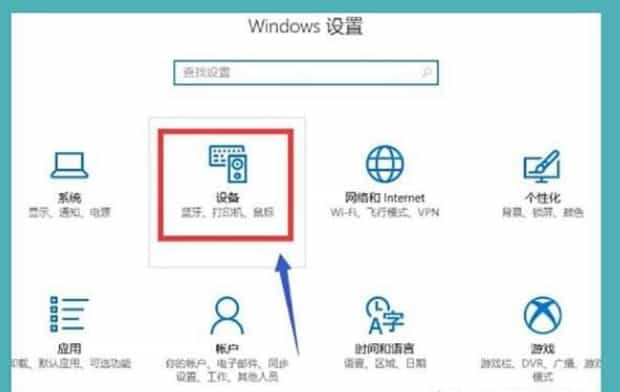
2、进入设备界面后,点击左侧的打印机和扫描仪,如下图所示
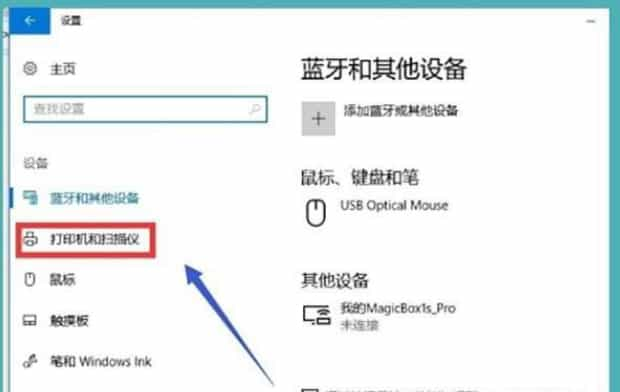
3、在打印机列表中选择你要打开的打印机,点击打开按钮,如下图所示
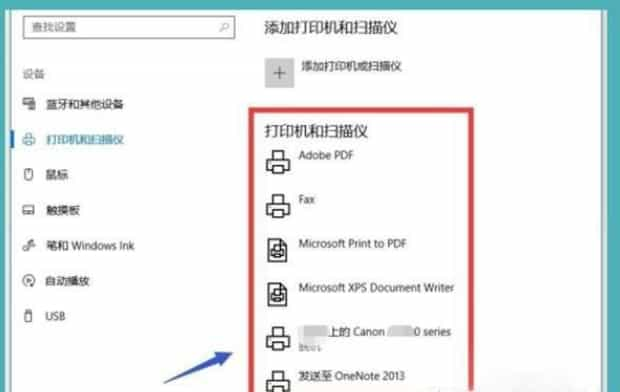
4、这样就打开打印队列了,如下图所示
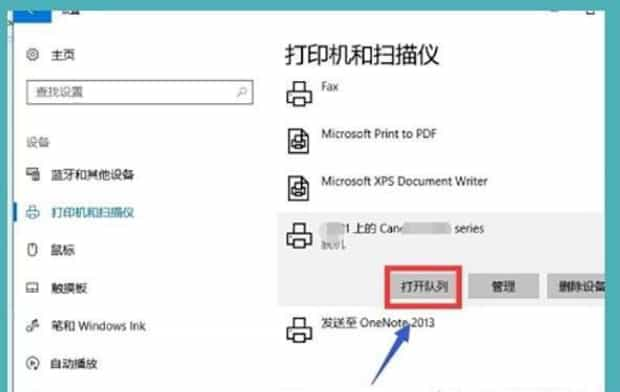
5、点击管理按钮,可以测试和首选项设置,如下图所示
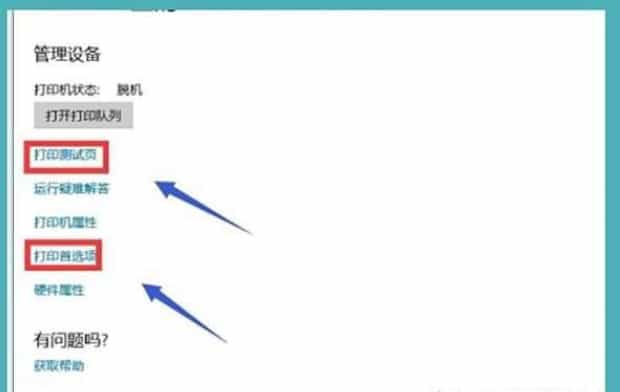
win10打印机在哪
第一:打开“开始”菜单栏中的“设置”选项,

第二:选择“设置”选项中的“设备(Devices)”选项,打开如图二所示界面。
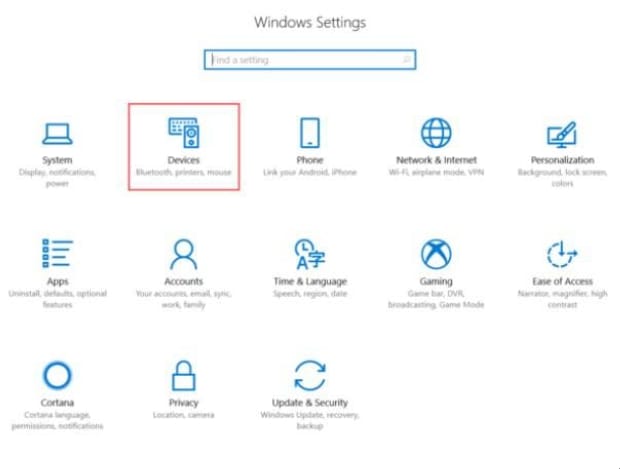
第三:然后首先是选择“打印机和扫描机(printer&scanner)”,再来就是“添加打印机或扫描机(Add a printer or scanner)”,之后计算机会进行自动扫描打印机或扫描机。
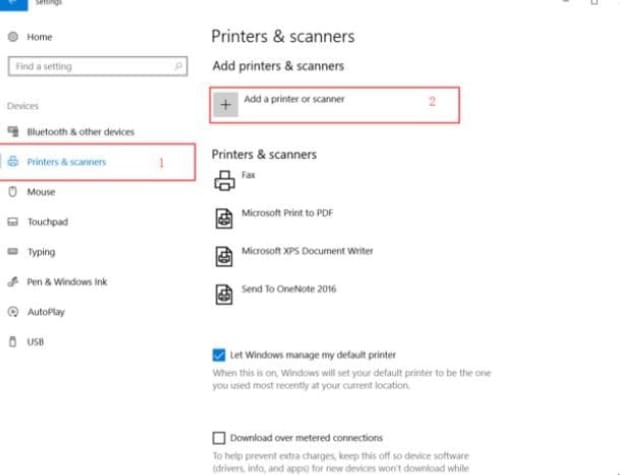
第四:如果计算机系统没有自动扫描到打印机或扫描机。那么就在下方手动添加打印机或扫描机。如图中红框所示。
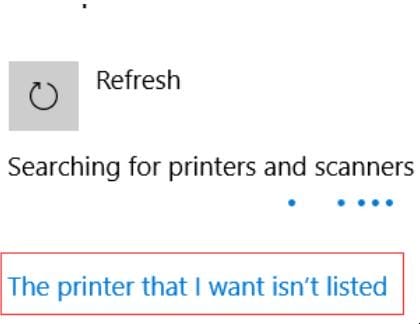
第五:打开后可以在选择使用TCP/IP地址添加打印机或扫描机。
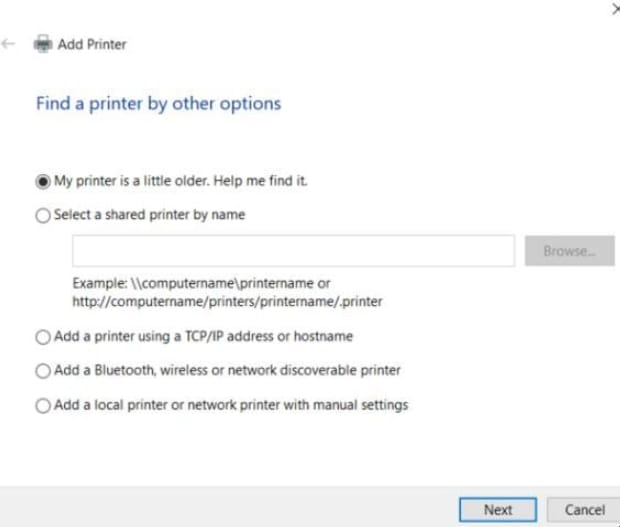
第六:之后只需要将打印机或扫描机的TCP/IP地址输入,然后点击next即可。
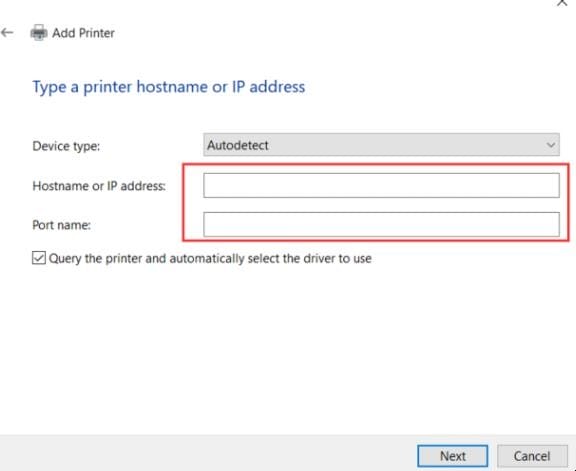
以上就是为你整理的win10打印机在哪全部内容,希望文章能够帮你解决Win10打印机在哪里怎么打开Win10打印机相关问题,更多请关注本站电脑栏目的其它相关文章!
